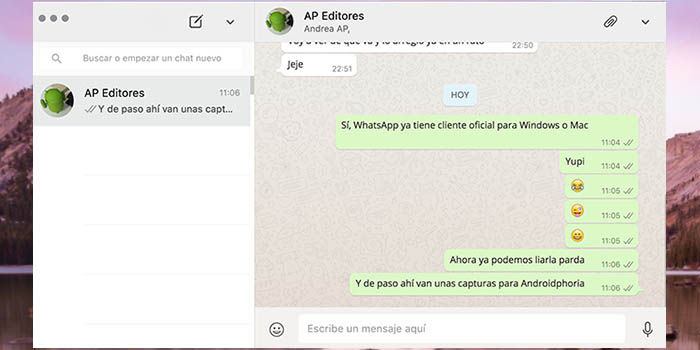
Antes de nada ya os indico que este tutorial para descargar e instalar WhatsApp en Mac OS X es para usuarios principiantes, gente que no tiene mucha experiencia con el PC. Todo aquel que esté acostumbrado a instalar aplicaciones en OS X podrá hacerlo sin problema sin ver el tutorial pero algunos usuarios lo han pedido y por eso lo traemos. El resultado será el que veis arriba pero para eso hay que seguir abajo, que es donde se os explica cómo hacerlo.
¿Cómo instalar WhatsApp en Mac OS X? Más abajo os explicamos paso a paso cómo tener WhatsApp en OS X de forma fácil gracias a la aplicación oficial de WhatsApp para Windows y OS X. Esta aplicación oficial ha sido muy deseada por todos pero no trae lo que necesitábamos. Sí, WhatsApp para OS X y Windows ahora funciona sin necesidad de un navegador pero, sin embargo, sigue necesitando de nuestro móvil para poder enviar y recibir mensajes lo que significa que el funcionamiento es igual que WhatsApp Web. La aplicación está disponible para descargar en la web oficial de WhatsApp y todavía no ha llegado a la App Store.
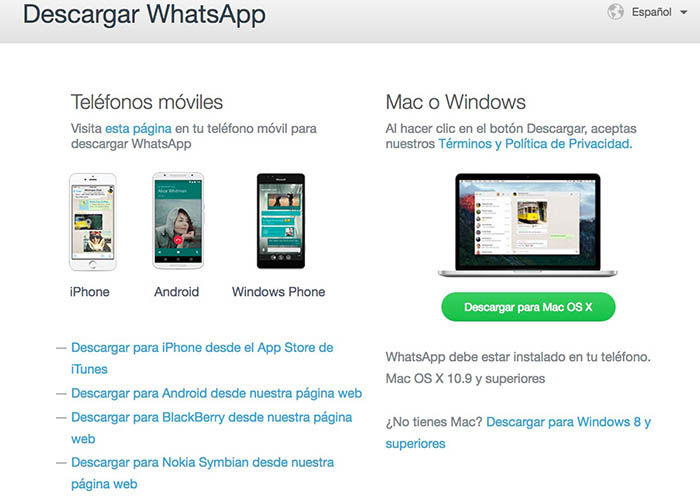
¿Cómo descargar el cliente oficial de WhatsApp para Mac OS X?
Puedes descargar el cliente oficial de Mac OS X pinchando en este enlace. Una vez hagas clic en él se te ofrecerá una descarga (guárdala en el escritorio). Ocupa unos 54,2 MB. El cliente para OS X funciona en cualquier Mac con Mac OS X 10.9 o superior, para que te hagas una idea actualmente vamos por la versión 10.11.4.
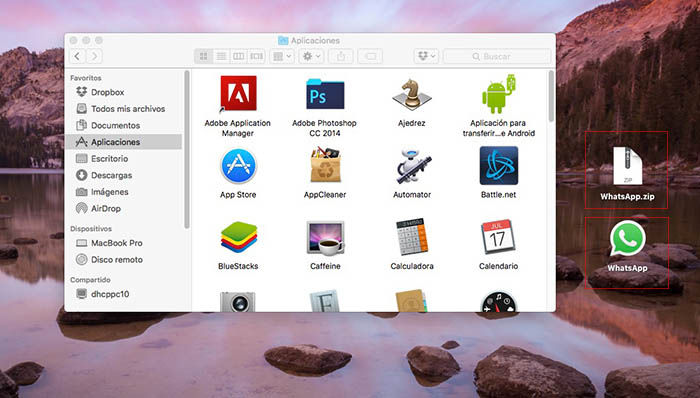
¿Cómo instalar el cliente oficial de WhatsApp en OS X?
Fíjate en la imagen que hay arriba. El archivo de arriba a la derecha (fuera del Finder) es el que hemos descargado. Si pinchamos en él se descomprimirá automáticamente la aplicación de WhatsApp.
Una vez hecho esto abrimos el Finder y movemos esta aplicación (la que tiene el logo de WhatsApp) directamente a la carpeta de Aplicaciones. Listo, ya tendremos WhatsApp instalado.
Ahora bien, una vez tengamos la aplicación dentro ya nos aparecerá en el Launchpad pero para poder abrirla necesitamos tener marcada la opción que nos permite abrir aplicaciones externas a Mac App Store (App Store) una casilla en Preferencias del sistema – Seguridad y privacidad – General – Permitir aplicaciones descargadas de: Mac App Store y desarrolladores identificados.
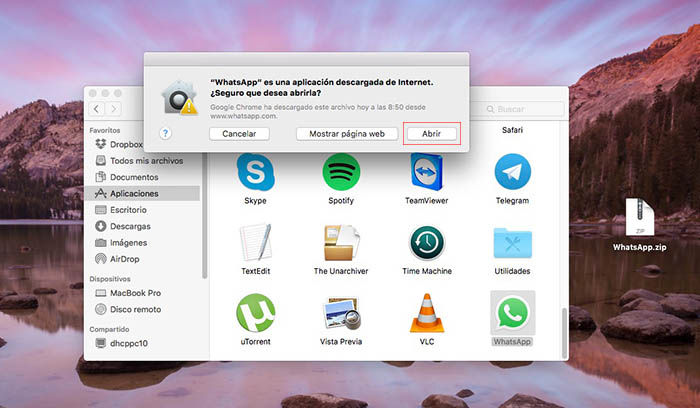
Al intentar abrirla por primera vez se os abrirá un diálogo de seguridad que dice «WhatsApp» es una aplicación descargada de Internet. ¿Seguro que desea abrirla?. Pulsamos en Abrir.
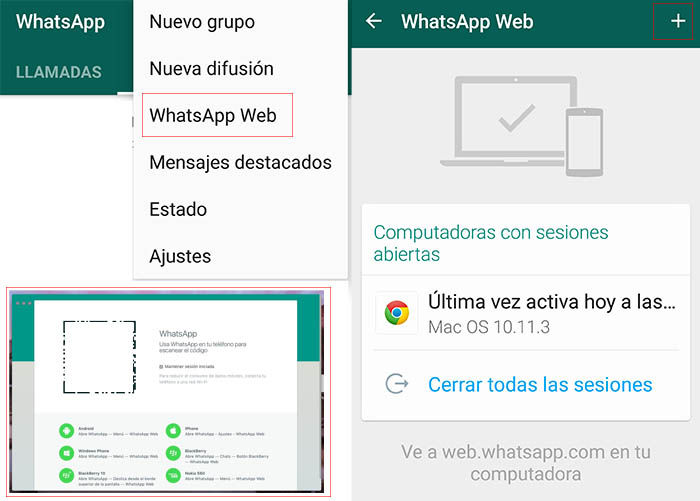
¿Cómo activar WhatsApp en Mac OS X?
Una vez tengamos la aplicación abierta se nos mostrará un código BiDi (vemos la imagen que se mostrará en el recuadro rojo) o código QR que tendremos que escanear con nuestro smartphone al igual que hacíamos con WhatsApp Web desde nuestro navegador o desde nuestra tablet.
- Abrimos WhatsApp en nuestro móvil y vamos a las opciones (arriba a la derecha).
- Escogemos WhatsApp Web (si nunca habíamos hecho esto antes se abrirá la cámara y deberás escanear el código QR con tu móvil).
- En caso de que tengas más sesiones abiertas tendrás que pinchar en el símbolo + y escanear el código QR con la cámara de tu móvil.
Listo, tendremos WhatsApp perfectamente sincronizado en Mac OS X con nuestro móvil. Recuerda que para poder usarlo tu móvil necesita estar conectado a Internet mediante WiFi o la tarifa de datos que tengas contratada. En caso de que surja alguna duda siempre podréis utilizar los comentarios.
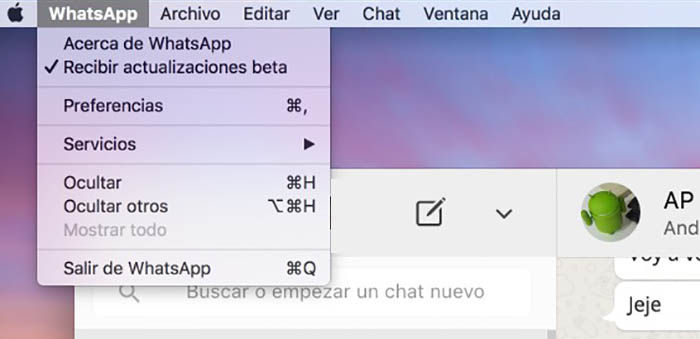
¿Cómo tener la última versión de WhatsApp para Mac OS X?
Si estamos dentro de WhatsApp veremos que arriba hay una opción nueva que nos permite tener la última versión instalada, la versión Beta. Esta versión normalmente trae las características antes que la versión nativa pero sin pulir del todo lo que podría dar lugar a pequeños errores, a mí personalmente me parece que vale la pena activarlo.
Pinchamos en la barra de arriba donde pone WhatsApp y activamos Recibir actualizaciones Beta lo que nos permitirá mantener la versión de WhatsApp más actualizada. Espero que os haya gustado, es un tutorial muy básico pero con todo desmenuzado para que cualquiera pueda tener WhatsApp en su PC con Mac OS X.










